[Kablosuz Router] ASUS Router'da Smart Connect nasıl yapılandırılır?
Smart Connect Nedir?
Smart Connect, ASUS yönlendiricilerinde bulunan bir özelliktir. Genellikle, kullanıcılar cihazları için (örneğin, 2.4GHz veya 5GHz gibi) WiFi bandını manuel olarak seçerler. Smart Connect özelliğini etkinleştirmek, tüm WiFi bantlarının aynı WiFi adı ve şifresini kullanmasına olanak tanır. Cihazlar (örneğin, akıllı telefonlar) otomatik olarak en uygun WiFi bandına bağlanır, böylece cihazları kablosuz ağa (WiFi) bağlama süreci cihaz başına uygun WiFi bandını manuel olarak seçmeye gerek kalmadan basitleştirilir.
Hazırlık
1. Kablosuz özelliklerin bazı işlevleri, donanım yazılımı sürümüne bağlı olarak farklılık gösterebilir.
Arayüz 1: 3.0.0.6.102_35404 (dahil) sürümünden sonraki donanım yazılımına sahip yönlendiricileri destekler, ayar talimatları için lütfen buraya bakın.
Arayüz 2: 3.0.0.6.102_35404 sürümünden önceki donanım yazılımına sahip yönlendiricileri destekler, ayar talimatları için lütfen buraya bakın.
2. 2.4 GHz, 5 GHz ve 6 GHz WiFi'nin desteklediği kanallar, her ülkenin yerel yasaları ve kısıtlamalarına göre farklılık gösterir.
Örneğin, bilgisayarınızın ağ kartı ve kablosuz yönlendirici 6 GHz'i destekliyor olabilir, ancak ülkenizde/bölgenizde 6 GHz kullanılamıyorsa, bağlanamayabilirsiniz.
3. Yönlendiricinizin Smart Connect'i desteklediğinden emin olmak için lütfen bu makalenin üst kısmındaki ürün model listesine bakın.
4. Cihazınızı kullanarak bir WiFi kablosuz ağına nasıl bağlanacağınızı öğrenmek için lütfen aşağıdaki SSS'ye bakın.
[Windows 11/10] Bir Wi-Fi ağına bağlanın
[ZenFone] Wi-Fi ağına nasıl bağlanılır
Not: Mobil cihazdaki yerleşik WiFi ağ tercihleri ayarları, akıllı bağlantı kuralını etkisiz hale getirebilir veya sık bağlantı kesilmelerine yol açabilir.
5. SSS
ASUS yönlendiricinizi Web GUI veya ASUS Router uygulaması aracılığıyla kurabilirsiniz.
A. ASUS Router Uygulamasını kullanarak Akıllı Bağlantıyı etkinleştirin
1. Uygulamaya giriş yapın ve [Ayarlar] > [Ağ] > [Ana ağ profili] öğesine dokunun.
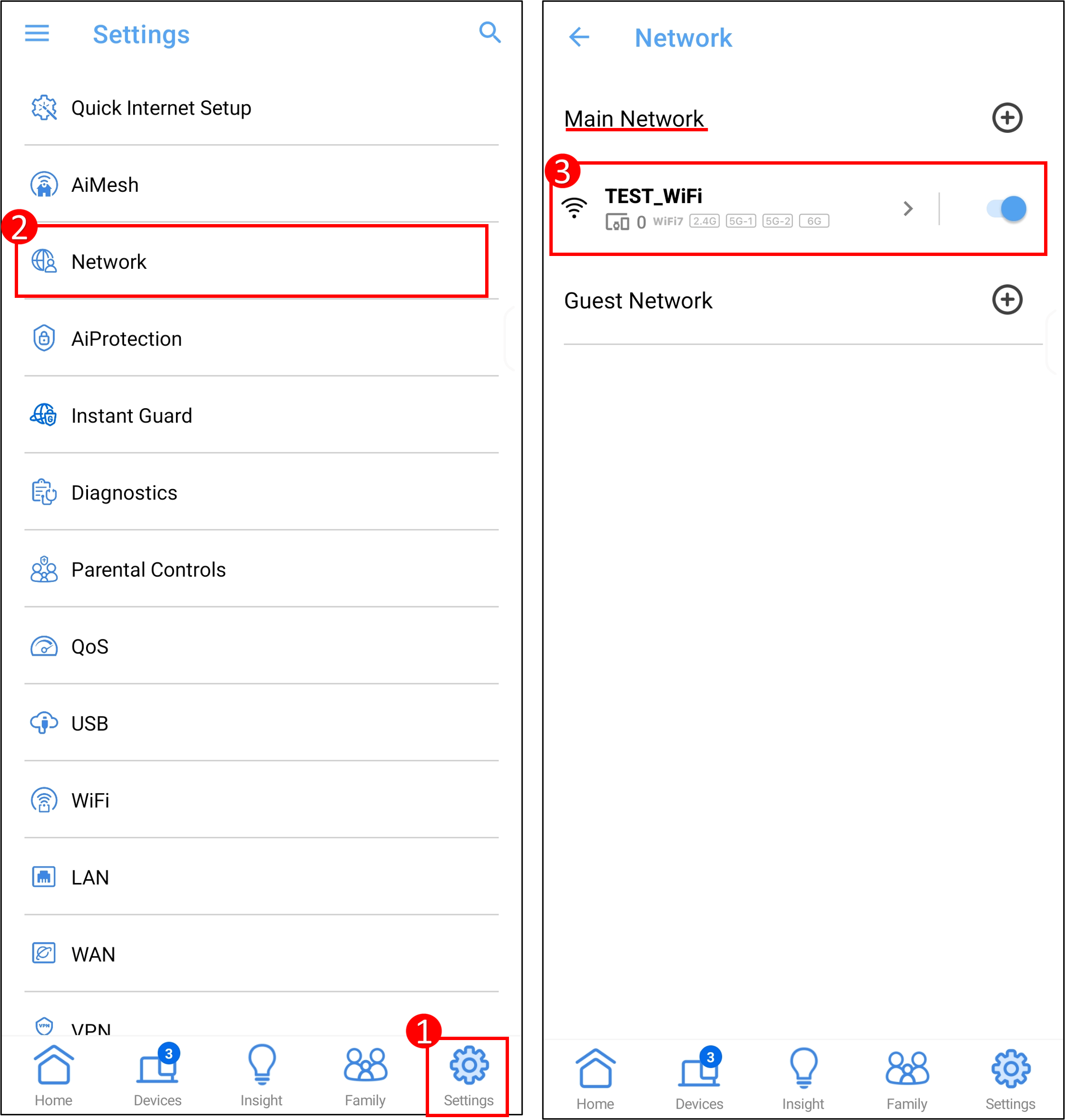
2. Tüm WiFi bantlarını seçin ve ardından ayarları kaydetmek için [Uygula] öğesine dokunun.
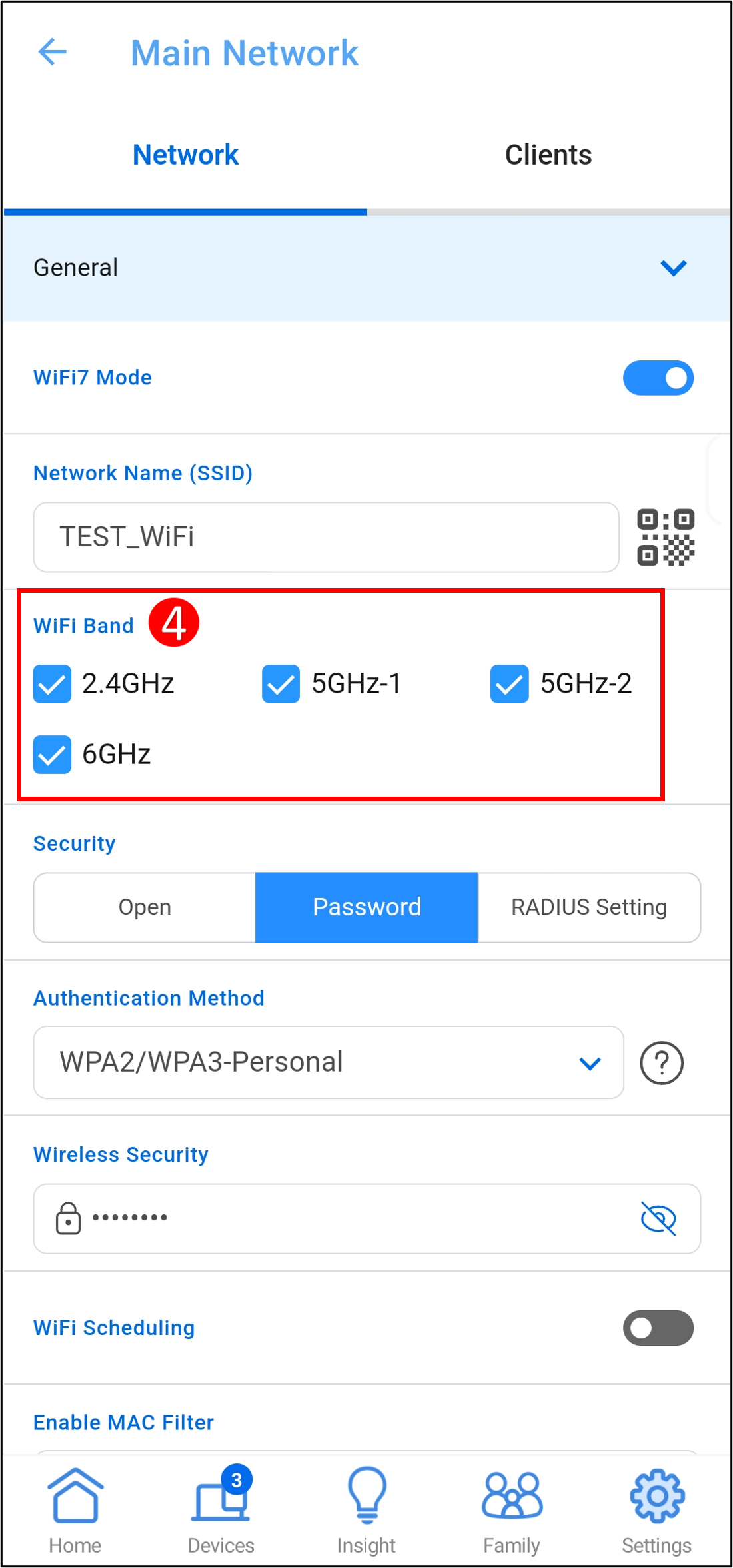
3. Tüm WiFi bantları aynı WiFi adını ve şifresini kullanacaktır. (Akıllı Bağlantı etkinleştirilmiştir.)
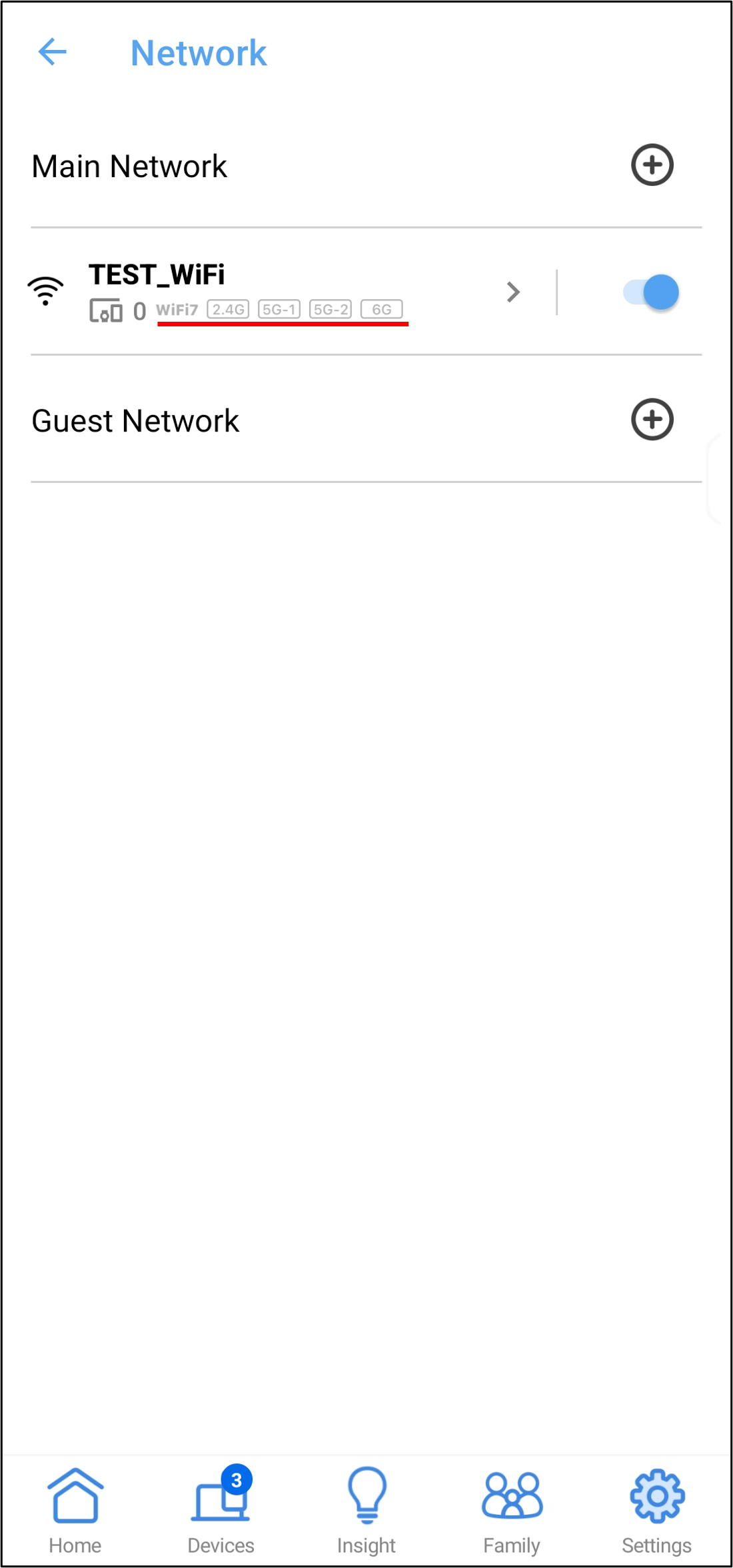
- Smart Connect'i kapatmanız gerekiyorsa, farklı WiFi bantları için farklı WiFi adları ve şifreler ayarlayabilirsiniz.
(1). Uygulamaya giriş yapın ve [ Ayarlar ] > [ Ağ ] > [ Ana ağ profili ].
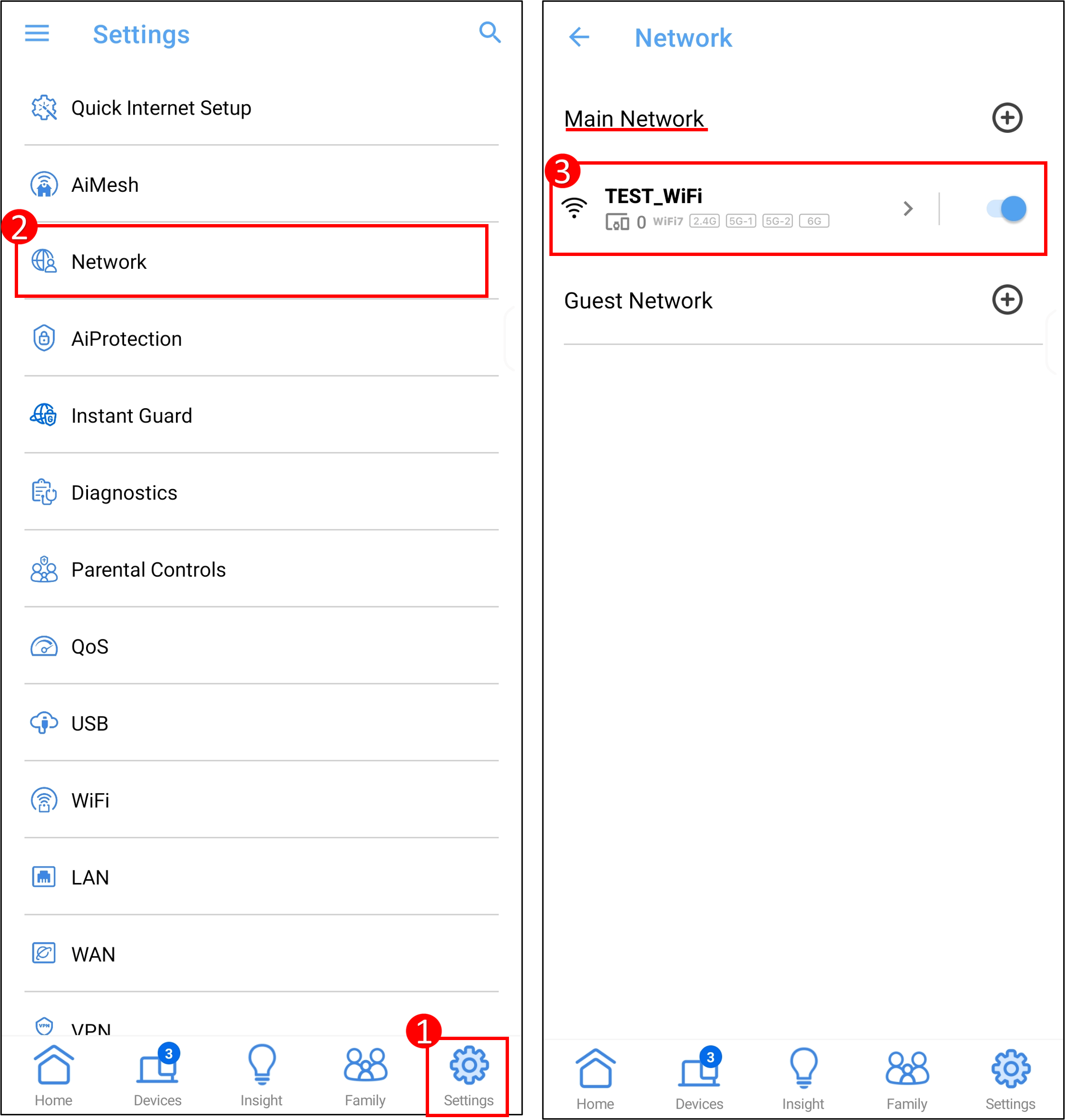
(2) Örneğin, yeni bir 2.4GHz WiFi bandı eklemek istiyorsanız, 2.4GHz'yi açık tutun, diğer WiFi bantlarını işaretlemeyin ve ardından ayarları kaydetmek için [Uygula] öğesine dokunun.
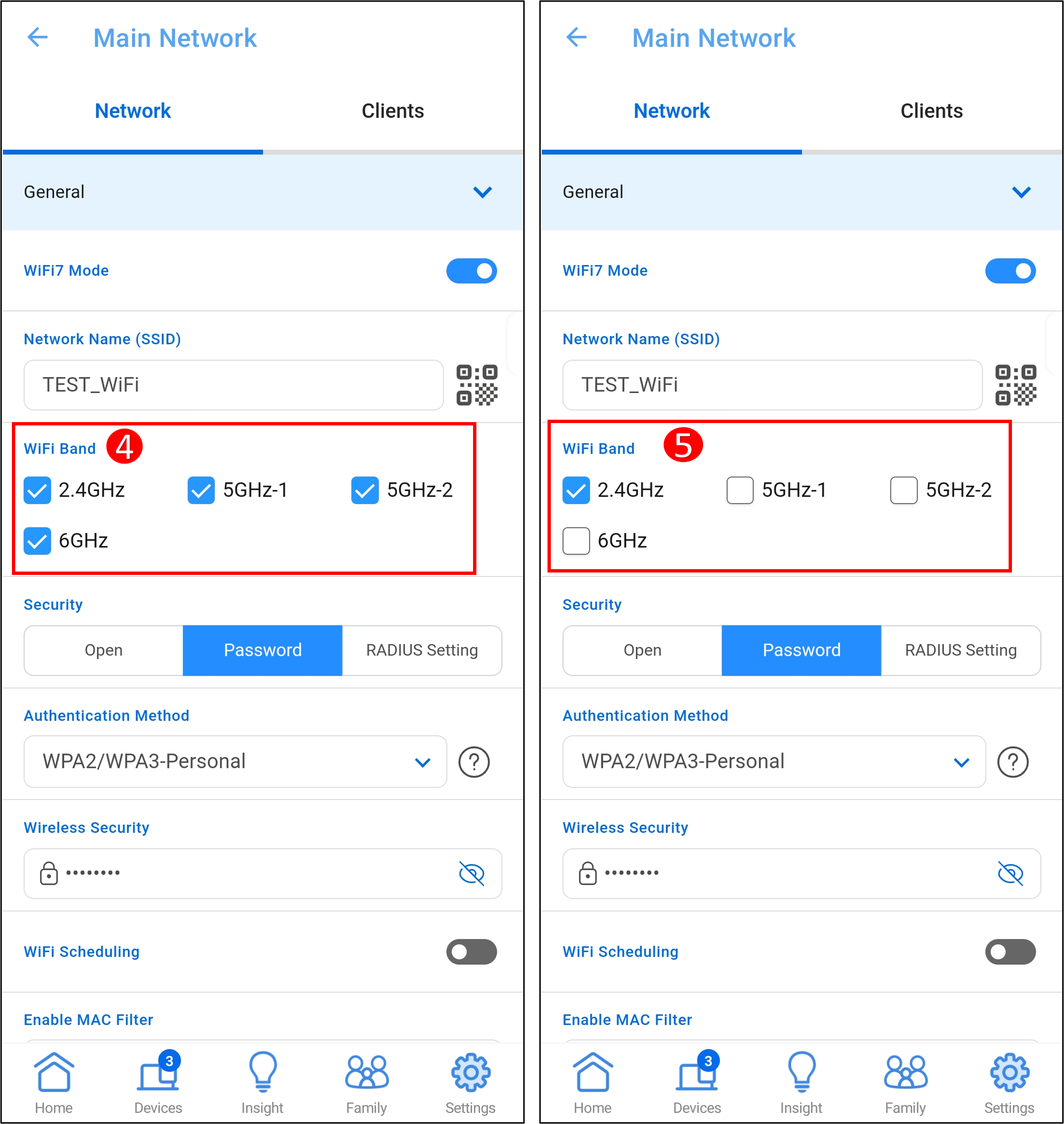
(3). Aşağıdaki şekilde gösterildiği gibi, WiFi ağı 2.4GHz WiFi bandında, yani Smart Connect kapalı.
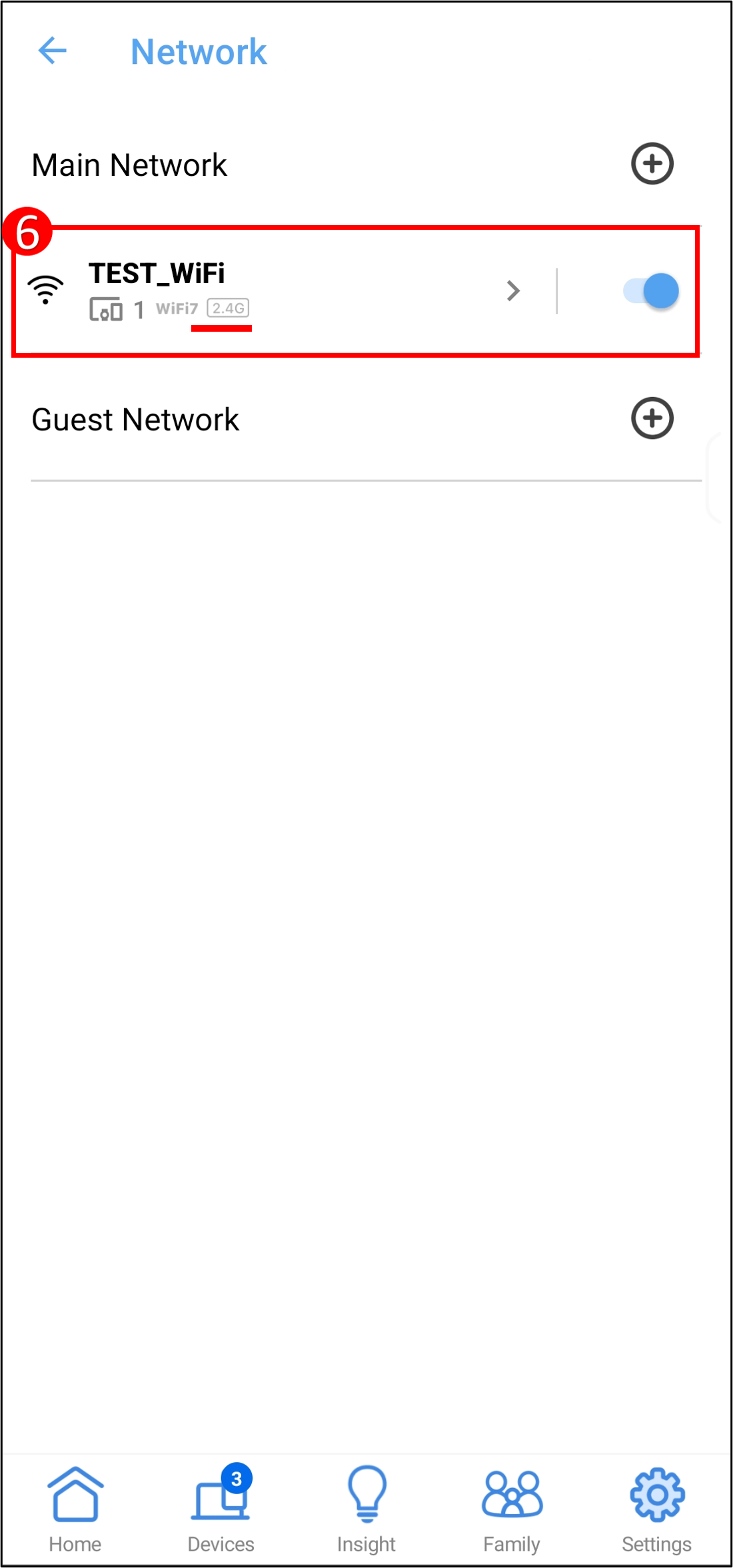
- Diğer WiFi bantlarını (WiFi adı) ekleme hakkında daha fazla bilgi için aşağıdaki örneğe bakın:
Ana Ağın sağ tarafındaki [+] simgesine dokunun, bir WiFi ağı ekleyin, ağ adını ve şifresini ayarlayın, bir veya daha fazla WiFi bandını seçin ve [Uygula]ayarlamaları kaydetmek için yeni WiFi ağına tamamlayın.
Not: Ana Ağ'dan bir WiFi ağını silmek için, WiFi ağı profilini açın > ve tamamlamak için [Sil] öğesine dokunun.
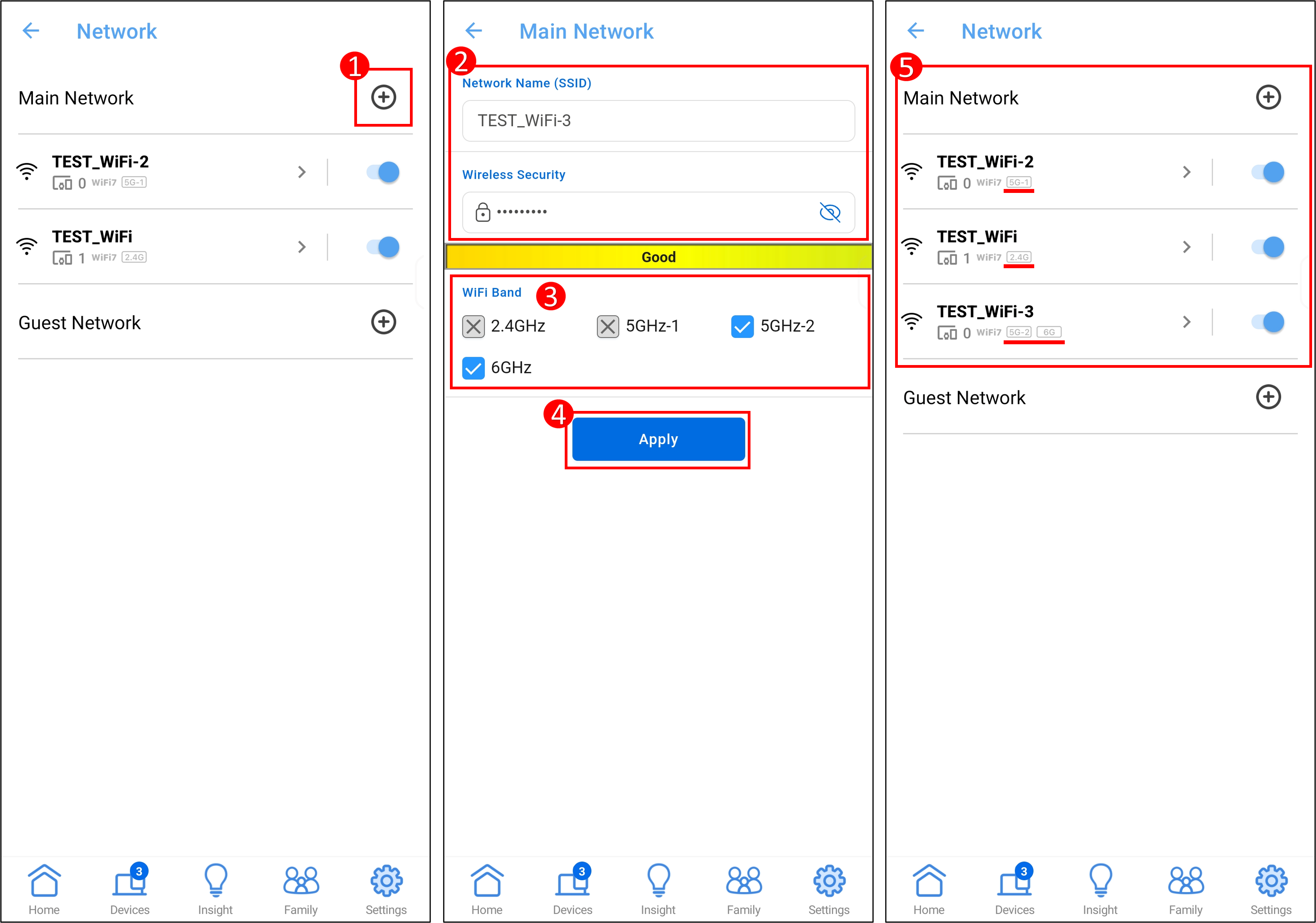
B. ASUS router Web GUI kullanarak Akıllı Bağlantıyı etkinleştirin
1. Dizüstü bilgisayarınızı kablolu veya Wi-Fi bağlantısı üzerinden router'a bağlayın ve router LAN IP'nizi veya router URL'sini http://www.asusrouter.com WEB GUI'ye girin.

Lütfen Router Ayar Sayfasına (Web GUI) Nasıl Girilir? öğrenmek için daha fazla bilgi edinin.
2. Router'ın kullanıcı adı ve şifresini girin.
Not: Kullanıcı adını ve/veya şifreyi unutursanız, lütfen router'ı fabrika ayarlarına geri yükleyin ve kurulum yapın.
Lütfen [Kablosuz Router] Router'ı fabrika ayarlarına nasıl sıfırlayabilirim? Yönlendiriciyi varsayılan duruma getirme talimatları için.
3. [ Ağ ] > [ Ana ağ profili ] > tüm WiFi bantlarını seçin ve ardından ayarları kaydetmek için [Uygula] düğmesine tıklayın.
4. Tüm WiFi bantları aynı WiFi adı ve şifresini kullanacaktır. (Akıllı Bağlantı etkinleştirildi.)
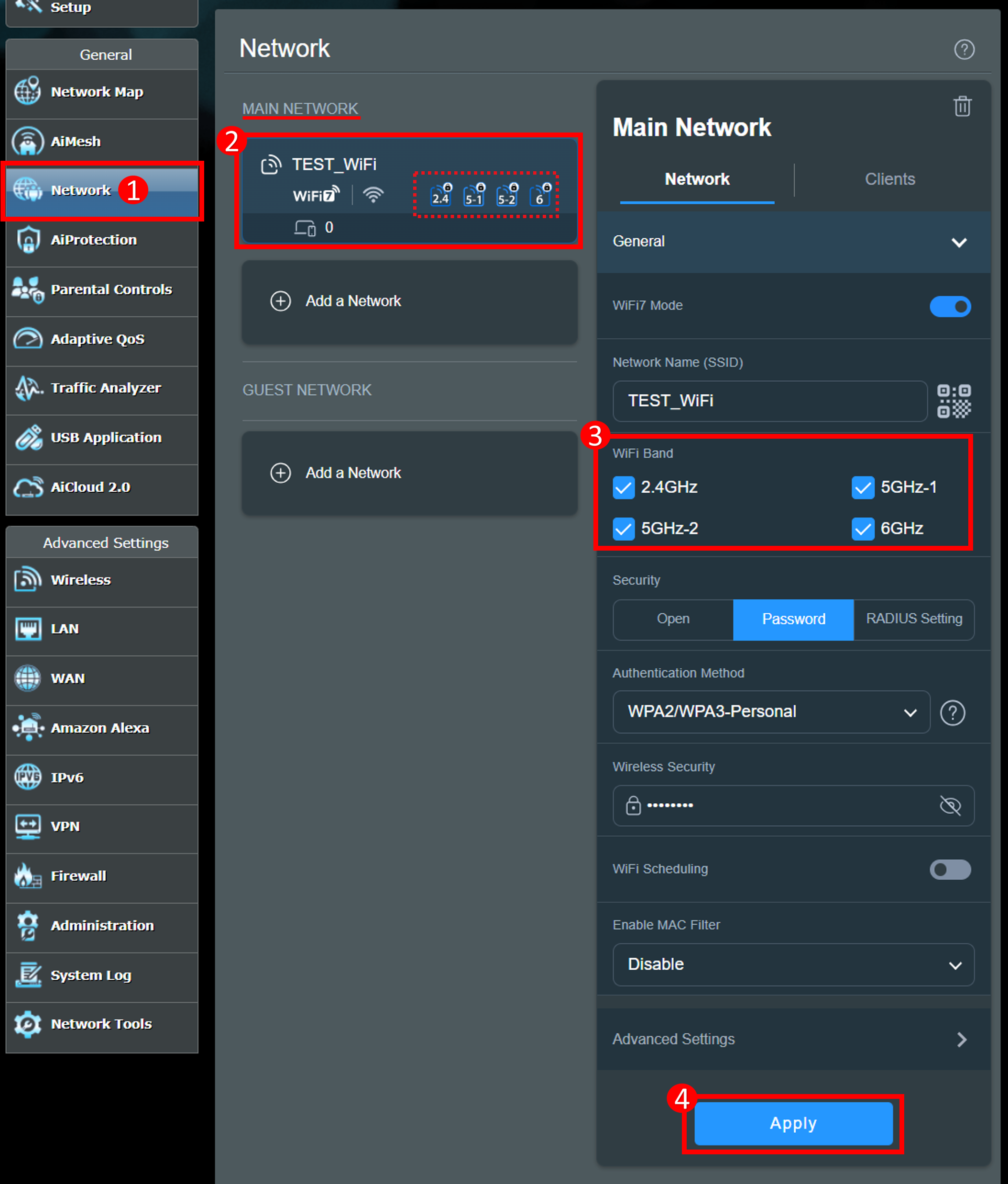
- Akıllı Bağlantı'yı kapatmanız gerekiyorsa, farklı WiFi bantları için farklı WiFi adları ve şifreleri ayarlayabilirsiniz.
(1) Örneğin, yeni bir 2.4GHz WiFi bandı eklemek istiyorsanız, 2.4GHz'i koruyun, diğer WiFi bantlarının işaretini kaldırın ve ardından ayarları kaydetmek için [Uygula] düğmesine tıklayın.
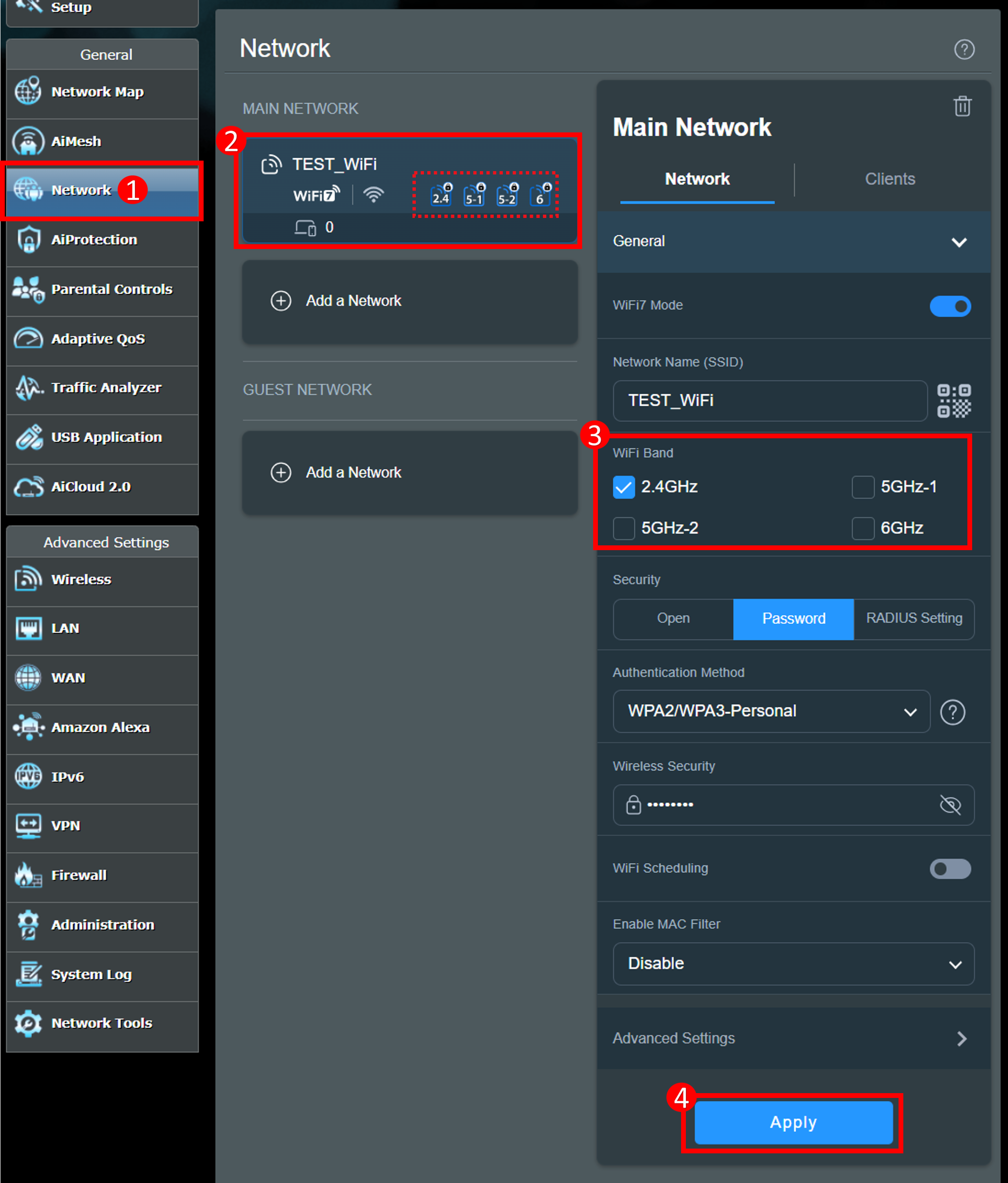
(2) Aşağıdaki şekilde gösterildiği gibi, WiFi ağı 2.4GHz WiFi bandında, yani Akıllı Bağlantı kapalıdır.
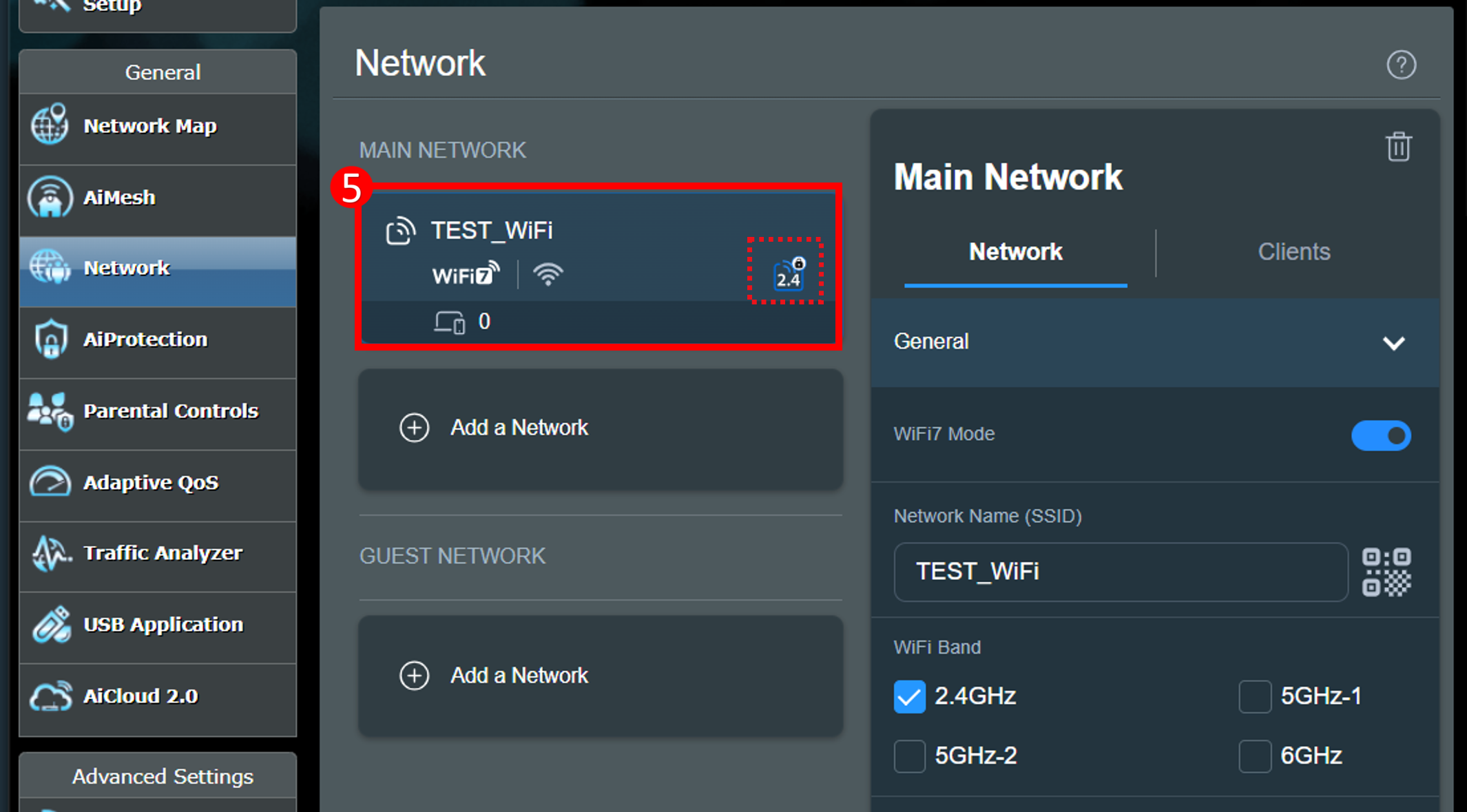
- Diğer WiFi bantlarını (WiFi adı) nasıl ekleyeceğiniz hakkında daha fazla bilgi için aşağıdaki örneğe bakın:
(1) Ana ağ altında [Ağ] > [Ağ Ekle] düğmesine tıklayın.
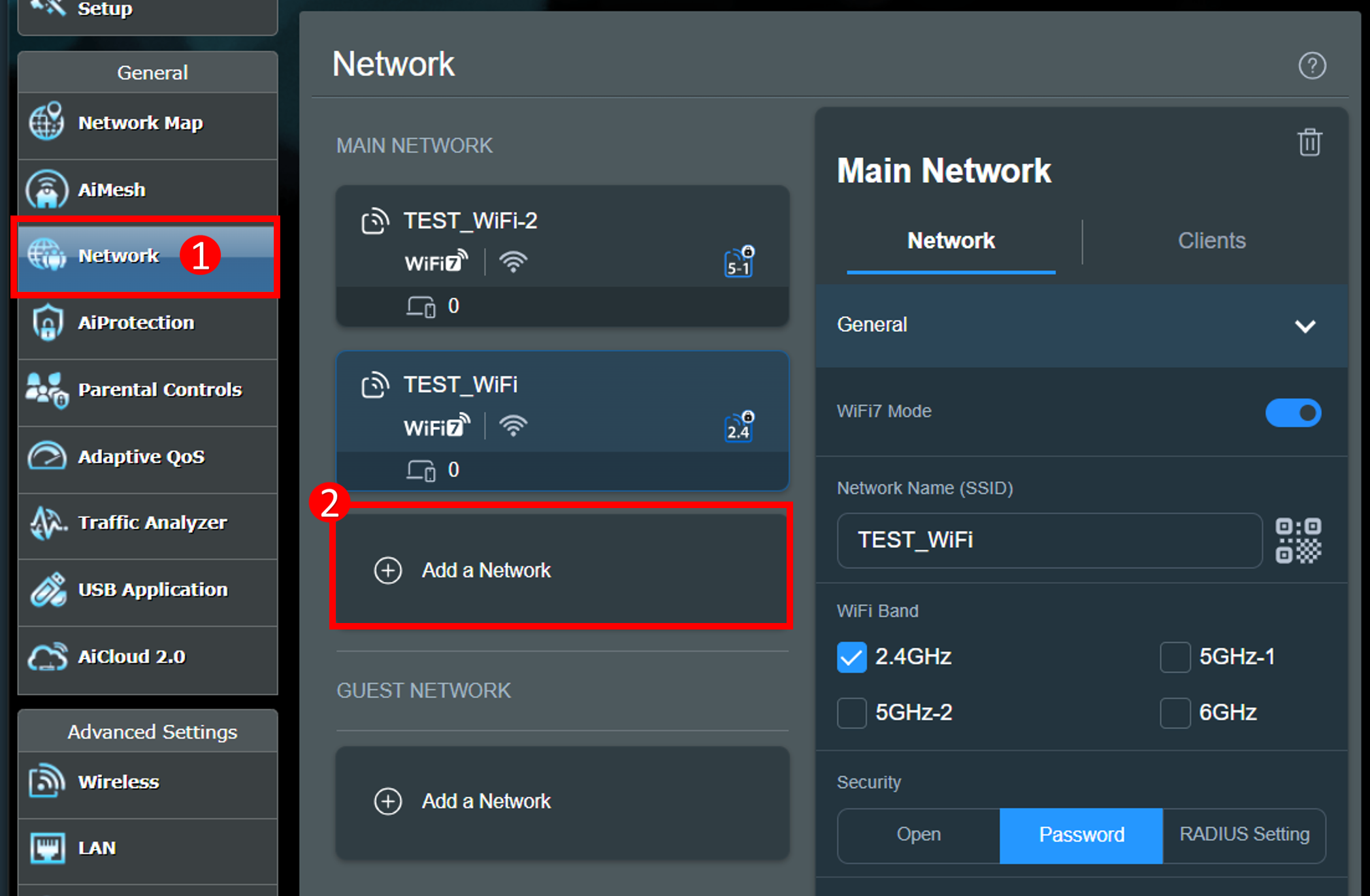
(2) Ağ adını ve şifresini ayarlayın, bir veya daha fazla WiFi bandı seçin ve ayarları kaydetmek için [Uygula] butonuna tıklayın.
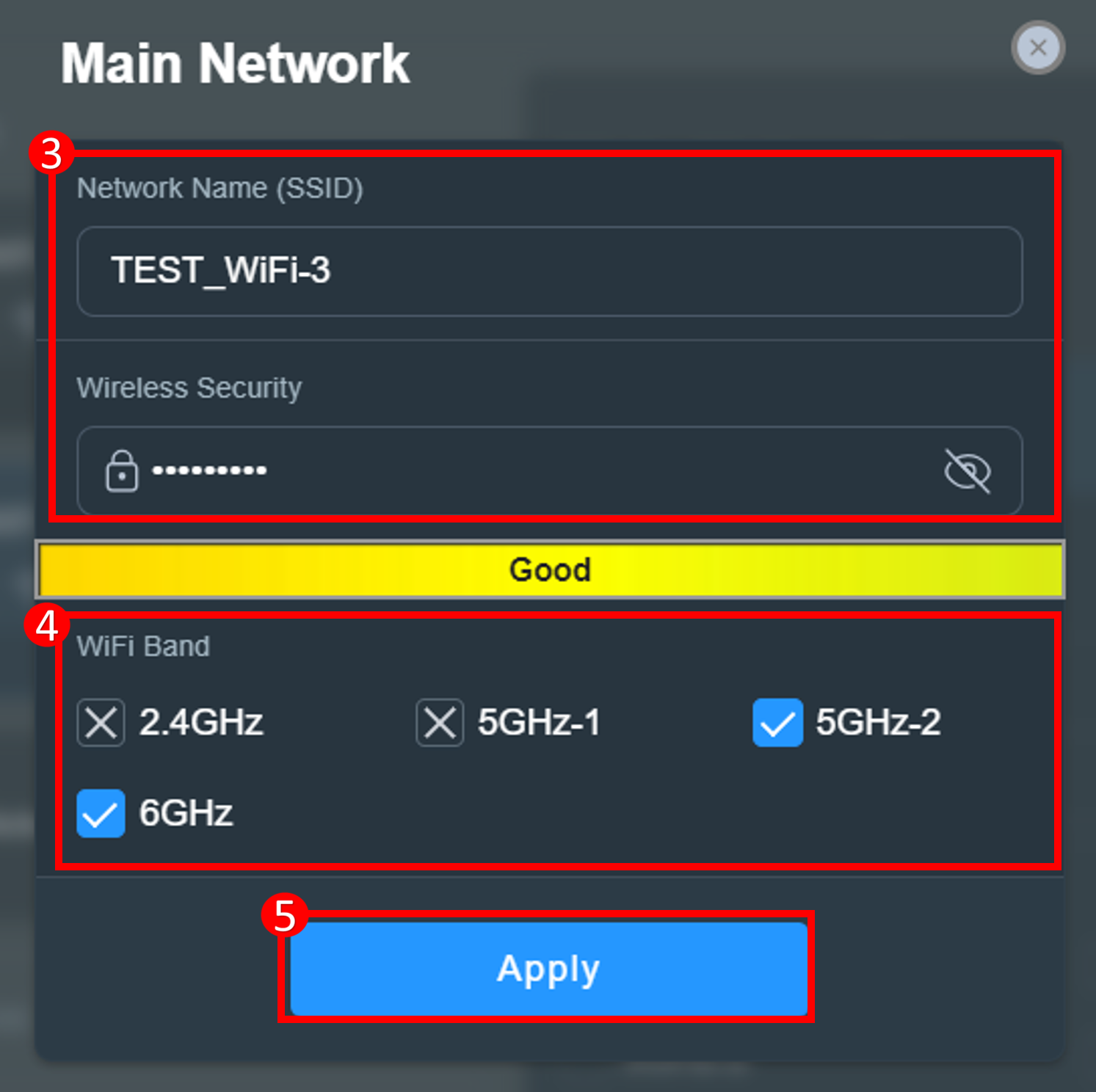
(3) Yeni WiFi ağı ekleme işlemi tamamlandı.
Not: Ana Ağ'dan bir WiFi ağını silmek için, WiFi ağ profiline gidin > ve silme simgesine tıklayın işlemi tamamlamak için.
işlemi tamamlamak için.
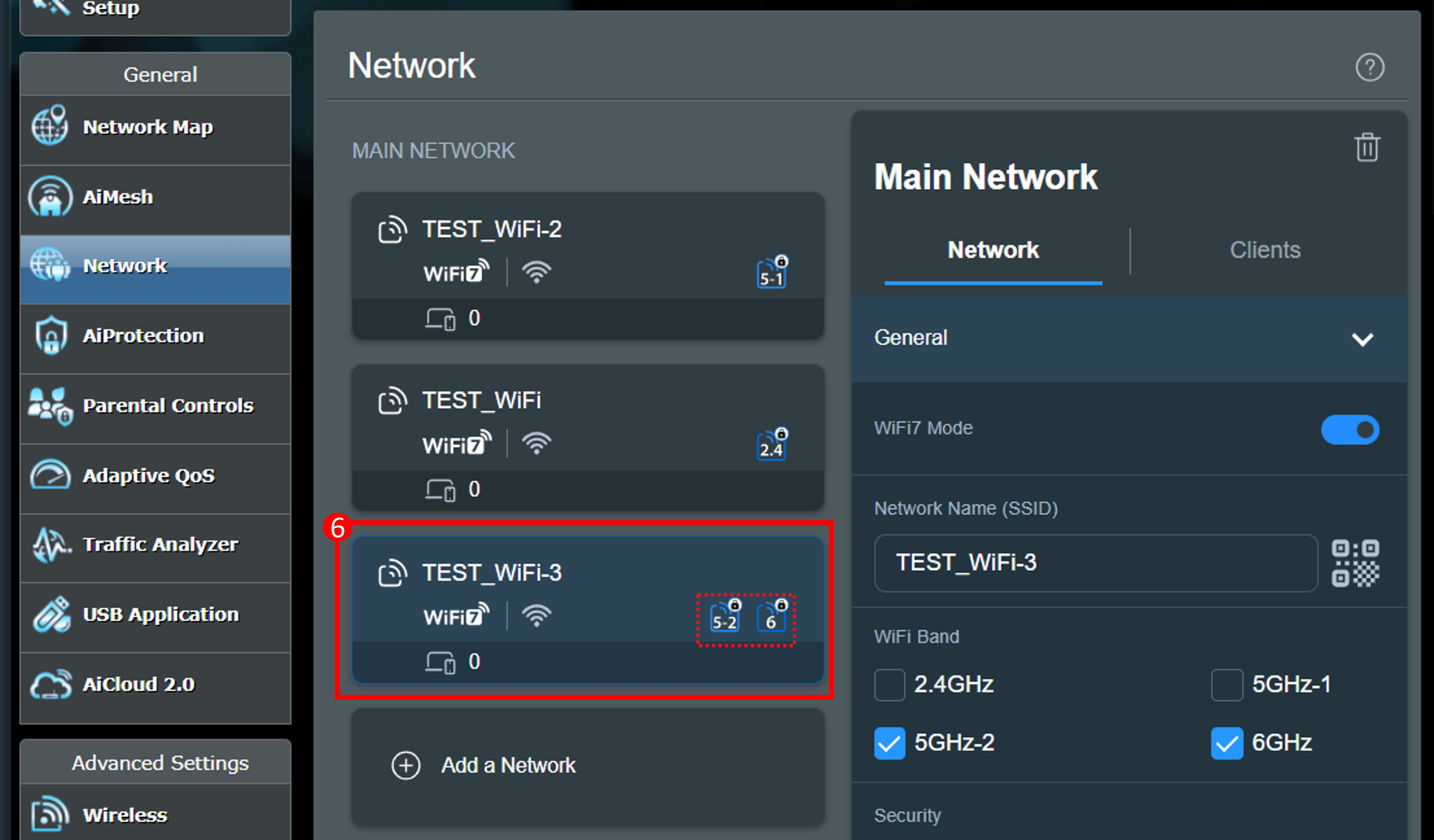
Not:
(1) Aynı anda yalnızca bir WiFi bandı seçilebilir.
(2) WiFi bandına ihtiyacınız yoksa, sadece işaretini kaldırın.
Lütfen bir WiFi bandı kombinasyonu örneği için buraya tıklayın:
(a) Tüm WiFi bantları aynı WiFi adı ve şifresini kullanır.
WiFi Bandı | WiFi adı(1) |
2.4G | V |
5G-1 | V |
5G-2 | V |
6G | V |
(b) Tüm WiFi bantlarının farklı WiFi adları ve şifreleri vardır.
WiFi Bandı | WiFi adı(1) | WiFi adı(2) | WiFi adı(3) | WiFi adı(4) |
2.4G | V |
|
|
|
5G-1 |
| V |
|
|
5G-2 |
|
| V |
|
6G |
|
|
| V |
(c) WiFi bandını 2 farklı WiFi adı ve şifresi olarak ayarlayın.
WiFi Band | WiFi adı(1) | WiFi adı(2) |
2.4G | V |
|
5G-1 | V |
|
5G-2 |
| V |
6G |
| V |
WiF Band | WiFi adı(1) | WiFi adı(2) |
2.4G |
| V |
5G-1 | V |
|
5G-2 | V |
|
6G |
| V |
WiFi Bandı | WiFi adı(1) | WiFi adı(2) |
2.4G | V |
|
5G-1 |
| V |
5G-2 | V |
|
6G |
| V |
WiF Band | WiFi adı(1) | WiFi adı(2) |
2.4G | V |
|
5G-1 | V |
|
5G-2 | V |
|
6G |
| V |
WiFi Band | WiFi adı(1) | WiFi adı(2) |
2.4G |
| V |
5G-1 | V |
|
5G-2 | V |
|
6G | V |
|
WiF Band | WiFi adı(1) | WiFi adı(2) |
2.4G | V |
|
5G-1 |
| V |
5G-2 | V |
|
6G | V |
|
WiF Band | WiFi adı(1) | WiFi adı(2) |
2.4G | V |
|
5G-1 | V |
|
5G-2 |
| V |
6G | V |
|
A. ASUS Router APP kullanarak Smart Connect etkinleştirin
1. ASUS Router App'e girin, [ Ayarlar ] > [ WiFi ] > [ Kablosuz Ayarları ] > [ Ağ Ayarları ]'na dokunun.

2. [ Tri-Band Smart Connect ] seçin ve ayarları kaydetmek için [ Uygula ] dokunun.
Aşağıdaki örnekte gösterildiği gibi, ayar tamamlandığında, 2.4GHz/5GHz-1/5GHz-2'nin üç bandı aynı WiFi ağ adını ve şifresini kullanacaktır.
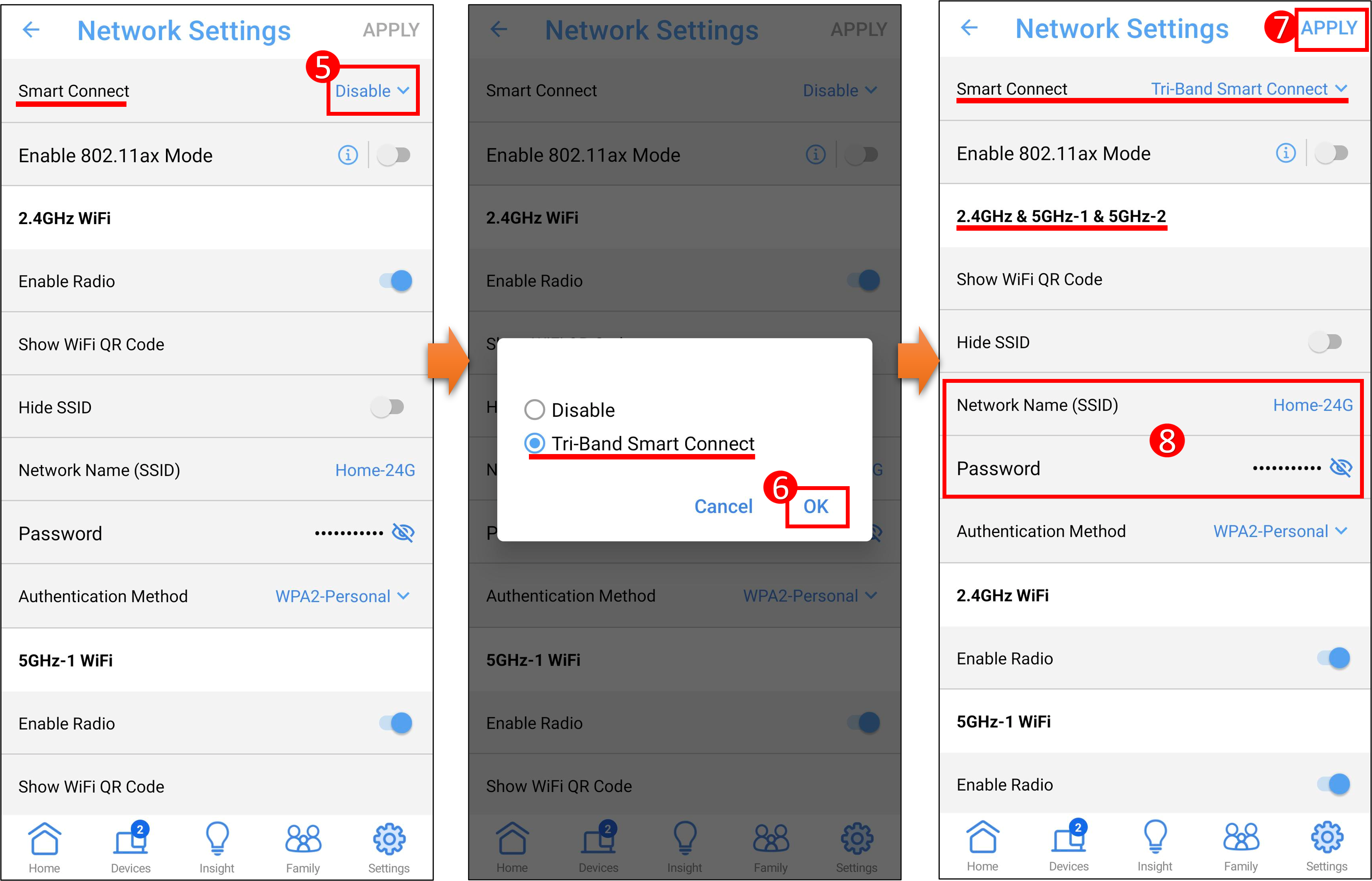
Eğer router'ınız iki bandı ( 2.4GHz / 5GHz ) destekliyorsa, seçenek [ Çift Bantlı Akıllı Bağlantı ] olarak gösterilecektir.
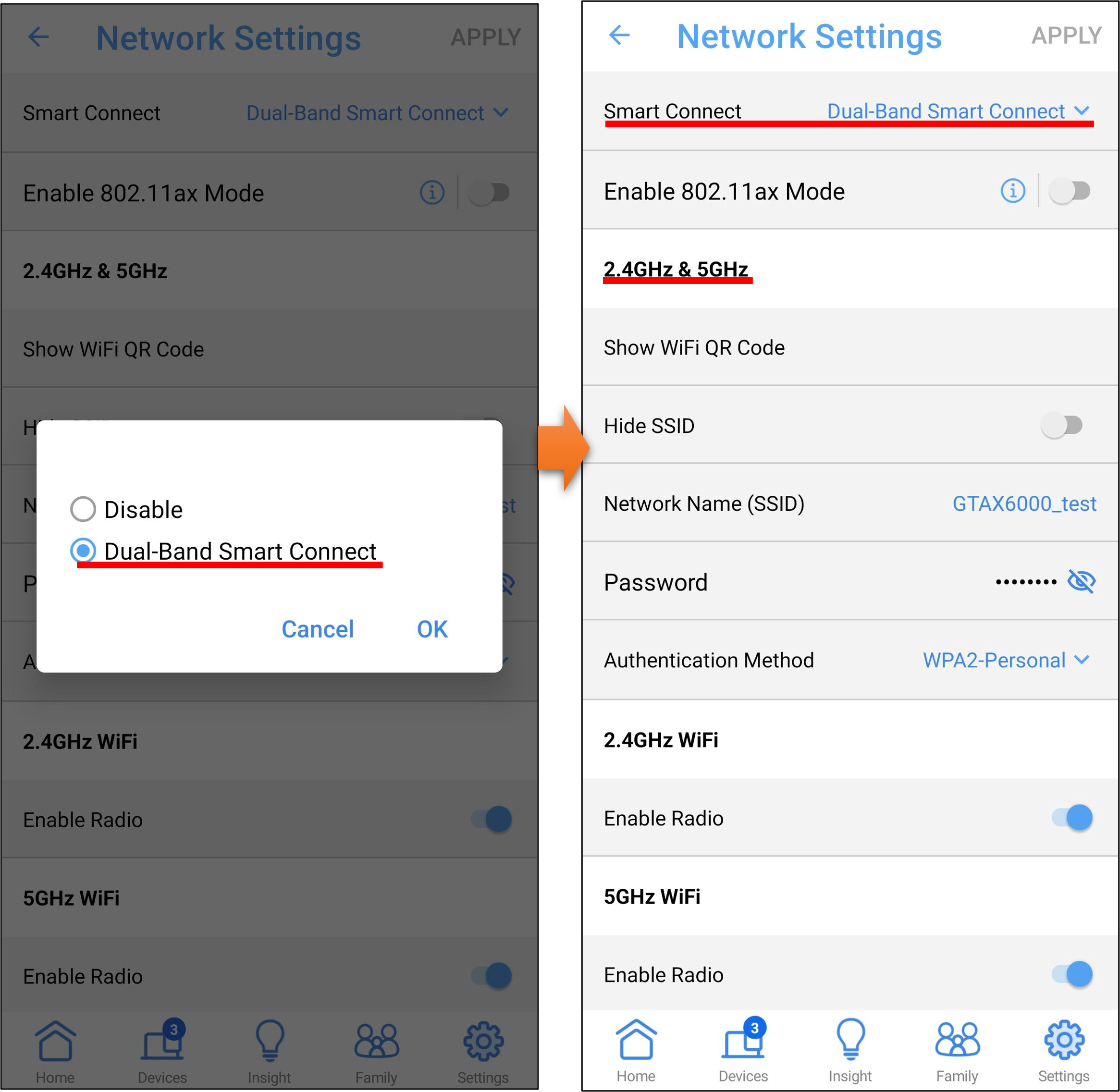
Not: ASUS kablosuz router'ları modeline göre farklı işlevlere sahiptir. Router'ınızın bantları destekleyip desteklemediğini doğrulamak için lütfen ASUS ürün özelliklerine bakın.
B. Smart Connect'i etkinleştirmek için ASUS router Web GUI'yi kullanın
1. Dizüstü bilgisayarınızı router'a kablolu veya Wi-Fi bağlantısı aracılığıyla bağlayın ve router LAN IP veya router URL http://www.asusrouter.com adresini WEB GUI'ye girin.

Lütfen daha fazla bilgi edinmek için Router ayar sayfasına (Web GUI) nasıl girilir konusuna bakın.
2. Giriş yapmak için router'ın kullanıcı adı ve şifresini girin.

Not: Kullanıcı adını ve/veya şifreyi unutursanız, lütfen yönlendiriciyi fabrika varsayılan durumuna döndürün ve kurulum yapın.
Lütfen [Kablosuz Router] Yönlendirici nasıl fabrika varsayılan ayarlarına sıfırlanır? adresine bakın.
3. Kablosuz Router: Gidin Wireless > Genel > [Smart Connect'i Etkinleştir] düğmesini AÇIK konuma getirin.
ExpertWiFi Router: Gidin Ayarlar > Wireless > Genel > [Smart Connect'i Etkinleştir] düğmesini AÇIK konuma getirin.
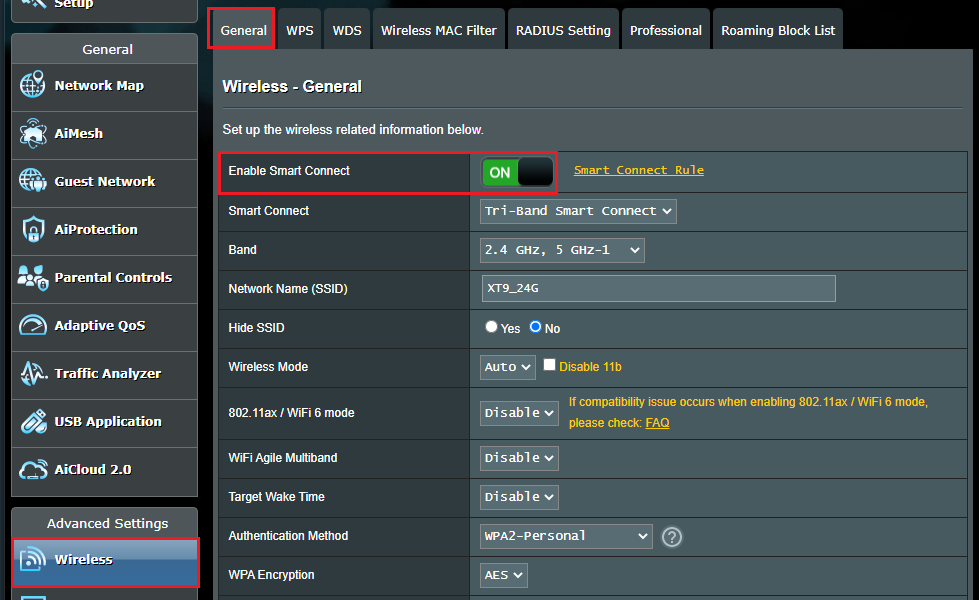
4. [Uygula] öğesini tıklayarak ayarları kaydedin.

Artık 2.4GHz/5GHz-1/5GHz-2'nin üç bandı aynı Wi-Fi ağ adı ve şifresini kullanacaktır.
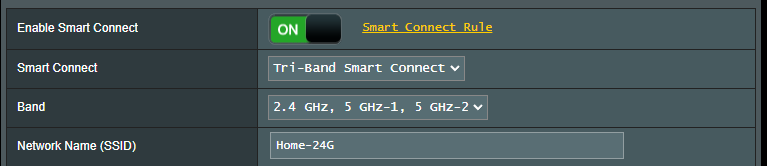
Note: ASUS kablosuz yönlendiriciler modeline göre farklı işlevlere sahiptir. Yönlendiricinizin bantları destekleyip desteklemediğini doğrulamak için lütfen ASUS ürün özelliklerini kontrol edin.
C. Smart Connect için Gelişmiş Ayar (Smart Connect Kuralı)
ASUS Router, Smart Connect geçiş mekanizması için varsayılan bir tetikleme koşul ayarı ile birlikte gelir. Ancak, ağ ortamınıza bağlı olarak tetikleme koşulunu özelleştirmeniz gerekebilir. Bunu yapmak için, Network Tools içindeki Smart Connect Kural sayfasına gidin veya Kablosuz Genel'de bulunan Smart Connect Kuralı bağlantısına tıklayın.
Note: Bazı modeller Smart Connect'in gelişmiş ayarlarını desteklemez. [Smart Connect Kuralları] etkinleştirildiğinde görünmüyorsa, bu modelinizin bunu desteklemediği anlamına gelir.
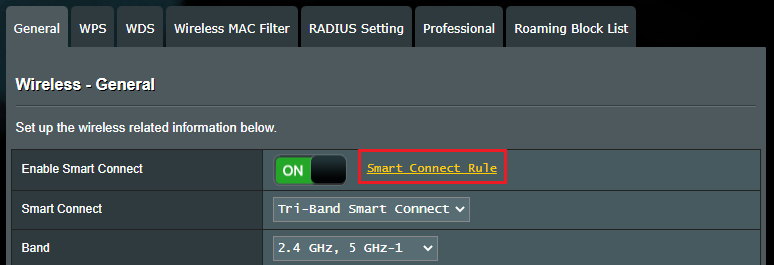
Smart Connect Kuralına Giriş
Özel gereksinimler yoksa, varsayılan ayarların kullanılması önerilir.
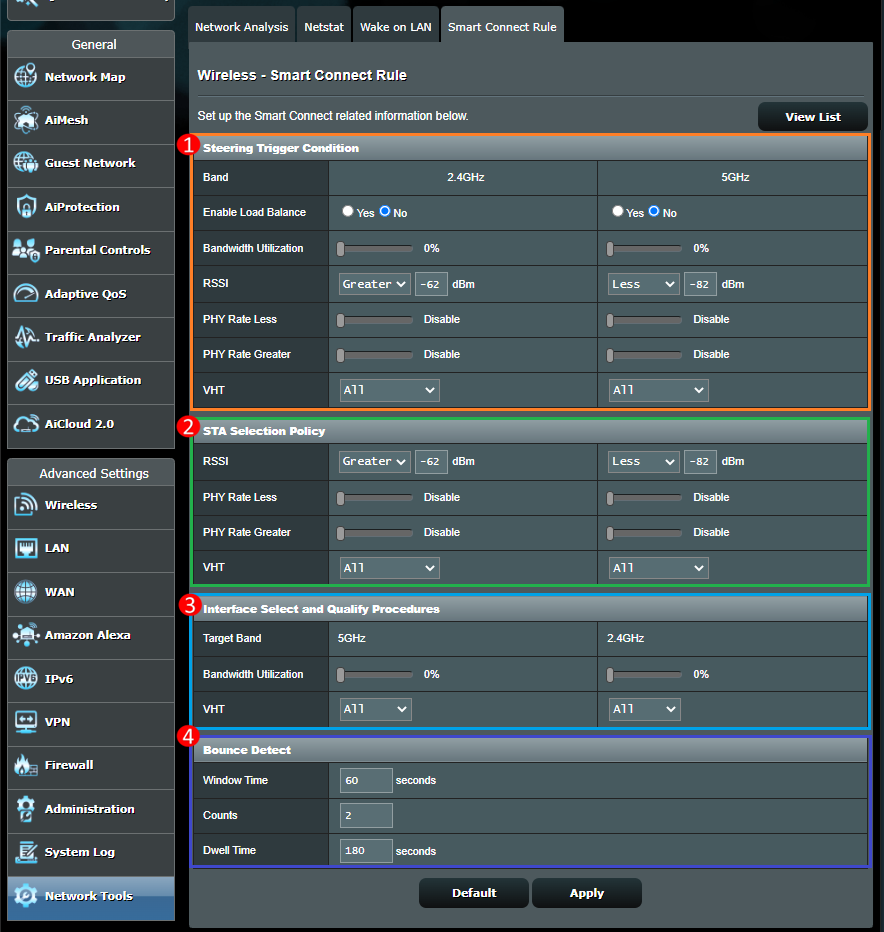
Özetle, (1) ve (2) maddeler filtre koşullarını temsil ederken, (3) madde bu koşullar karşılandığında geçiş yapılacak bandı belirtir. (4) madde, farklı bantlar arasında geçiş yapmayı en aza indirgemeyi amaçlayarak sistemin performansını optimize eder.
(1) Direksiyon Tetikleme Koşulu
Direksiyon Tetikleme Koşulu, direksiyonun tetiklenip tetiklenmeyeceğini kontrol etmek için kullanılan koşuldur.
(2) STA Seçim Politikası
Bant direksiyonu tetiklendiğinde, yönlendirici en uygun banda yönlendirilecek istemci/STA'yı seçmek için [STA Seçim Politikası]nı takip edecektir.
(3) Arayüz Seçme ve Nitelik Prosedürleri
Bir tetikleme koşulu sağlandığında, istemci cihaz hedef banda yönlendirilir.
(4) Yansıma Tespiti
Olası istemci/STA geri dönüş sorunlarını önlemek için istemci/STA'nın yönlendirilen Sayılarını Pencere Zamanı ile değiştirebilir ve Bekleme süresi boyunca mevcut banda bağlı kalacaktır.
Örneğin, cihaz 60 saniye içinde iki kez yönlendirilirse, cihaz mevcut bantta 180 saniye bağlı kalacaktır.
Not: Cihazınız yalnızca 802.11n destekliyorsa ancak VHT'de yalnızca AC'yi seçerse, cihaz bu yönlendiricinin kablosuz ağına bağlanamayacaktır.
(1)(2)(3) maddelerinin VHT seçeneklerinin açıklaması (*AC, Kablosuz WiFi Ağ Protokolü 802.11ac'yi ifade eder)
Hepsi: Tüm istemci cihazlar
Yalnızca AC: Tüm AC istemci cihazları
İzin Verilmez: Tüm AC olmayan istemci cihazlar
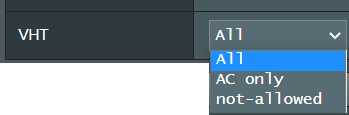
Yapılandırmayı tamamladıktan sonra ayarları kaydetmek için [Uygula] butonuna tıklayın.
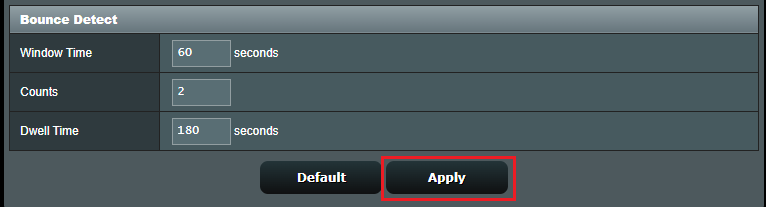
1. Akıllı Bağlantı'yı varsayılan ayarlarına nasıl sıfırlarım?
Ayarları geri yüklemek için Akıllı Bağlantı Kuralı sayfasında [Varsayılan] butonuna tıklayın.
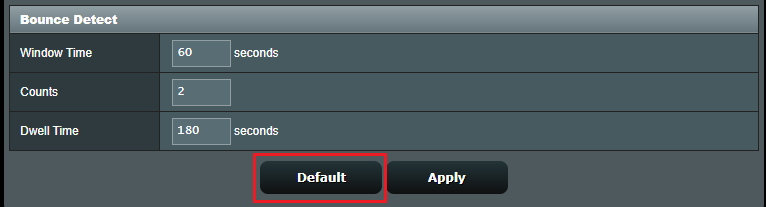
Not: Bazı modeller Akıllı Bağlantı'nın gelişmiş ayarlarını desteklemez. Akıllı Bağlantı'yı etkinleştirdiğinizde [Akıllı Bağlantı Kuralları] seçeneğini görmüyorsanız, modelinizin bunu desteklemediği anlamına gelir.
2. dBm değeri temel alınarak mevcut bağlantı sinyal gücü nasıl belirlenir?
- Sinyal gücü (iyi): -20 dBm ile -70 dBm
- Sinyal gücü (orta): -71dBm ile -80 dBm
- Sinyal gücü (zayıf): -81dBm veya daha yüksek
Mevcut sinyal gücü, dBm değeri temel alınarak belirlenebilir.
Eğer sinyal gücü zayıfsa, lütfen bu SSS'ye bakın: [ASUS Kablosuz Yönlendirici] Kablosuz(WiFi) sinyallerin alımını nasıl geliştirir(reduce wireless interference)
3. Neden ASUS Router APP ve ExpertWiFi App'de Smart Connect (Smart connect rule) gelişmiş ayarlarını göremiyorum?
Router APP, yalnızca Web GUI'de mevcut olan Smart Connect'in (Smart connect rule ) Gelişmiş ayarlarını desteklememektedir.
4. Yönlendirici ayarlandıktan sonra işlev neden etkili olmuyor?
(1) Yönlendirici uygulamasını kullanıyorsanız, lütfen uygulamayı en son sürüme güncelleyin, uygulamanın nasıl kullanılacağı hakkında bilgi için aşağıdaki SSS'ye bakın
ASUS Router App
ASUS ExpertWiFi App
[ASUS ExpertWiFi Yönlendirici] Kolay QR Kod Tarama Kurulumu
(2) Lütfen yönlendirici yazılımınızı en son sürüme güncelleyin, yazılımı nasıl güncelleyeceğinizle ilgili bilgi için lütfen aşağıdaki SSS'ye bakın
[Kablosuz Yönlendirici] Yönlendiricinizin yazılımını en son sürüme nasıl güncelleyebilirsiniz?
(3) Yönlendiriciyi fabrika ayarlarına geri yüklemeniz ve yeniden ayarlamak için bu makaleye başvurmanız önerilir.
Lütfen SSS'ye bakın [Kablosuz Yönlendirici] Yönlendiriciyi fabrika ayarlarına nasıl sıfırlayabilirim?
Yardımcı Program / Yazılım Güncelleme (Utility / Firmware) nasıl edinilir?
En son sürücüleri, yazılımları, yazılım güncellemelerini ve kullanıcı kılavuzlarını ASUS İndirme Merkezinden indirebilirsiniz.
ASUS İndirme Merkezi hakkında daha fazla bilgiye ihtiyaç duyarsanız, lütfen bu bağlantıya bakın.